10 простых бесплатных программ для чтения PDF файлов
Формат PDF обладает рядом неоспоримых преимуществ и может заменить как обычный текстовый документ, так и презентации. Чем и обусловлен стабильный рост его популярности. Но для обычного пользователя ПК у этого формата есть и недостаток: нужна подходящая программа для чтения PDF. Ведь не все офисные утилиты могут полноценно работать с этим типом файлов. В этой статье мы подобрали несколько простых программ, с помощью которых вы сможете открыть ПДФ на компьютере с ОС Windows.
А если вам нужно не просто прочитать содержимое файла, но и отредактировать его, посмотрите список инструментов в статье по ссылке.
Бесплатные
Браузер
Любой современный браузер из пятерки самых популярных способен открыть ПДФ файл для чтения. Если у вас установлен один из перечисленных ниже, то никакого дополнительного ПО не потребуется:
- Яндекс Браузер.
- Google Chrome.
- MS Edge.
- Mozilla Firefox.
- Opera.
При отсутствии специализированного ПО, браузер, установленный по умолчанию, откроет в новой вкладке содержимое документа в формате ПДФ. Но иногда случаются сбои в работе, в результате которых обозреватель не выбирается автоматически. В таком случае щелкните правой клавишей мыши по ярлыку и выберите из пункта меню «Открыть с помощью» нужный браузер.
Знакомимся с программой Adobe Reader Acrobat
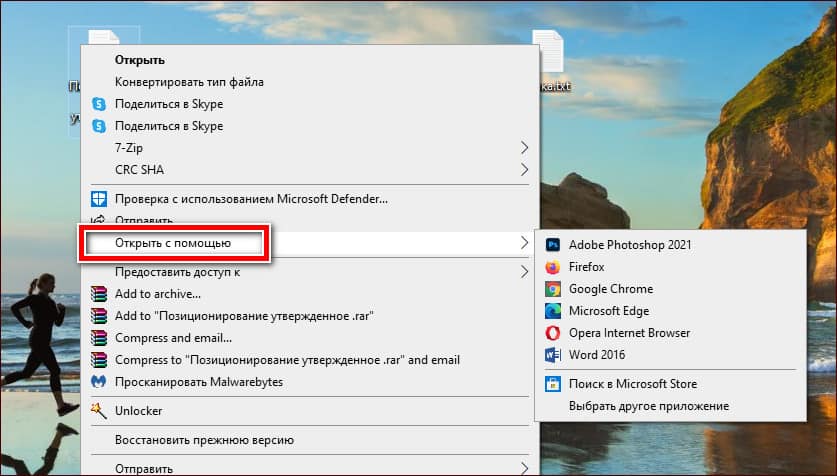
Конечно это работает только при условии, что у вас установлены последние обновления для обозревателя. Если вы пользуетесь версией со времен ранней Windows 7, то ничего не откроется.
Foxit PDF Reader
Foxit PDF Reader – бесплатная утилита, позволяющая отрыть ПДФ документ только для чтения. Причем только для домашнего использования, согласно лицензионному соглашению. Функционал редактирования – это возможность поставить личную подпись.
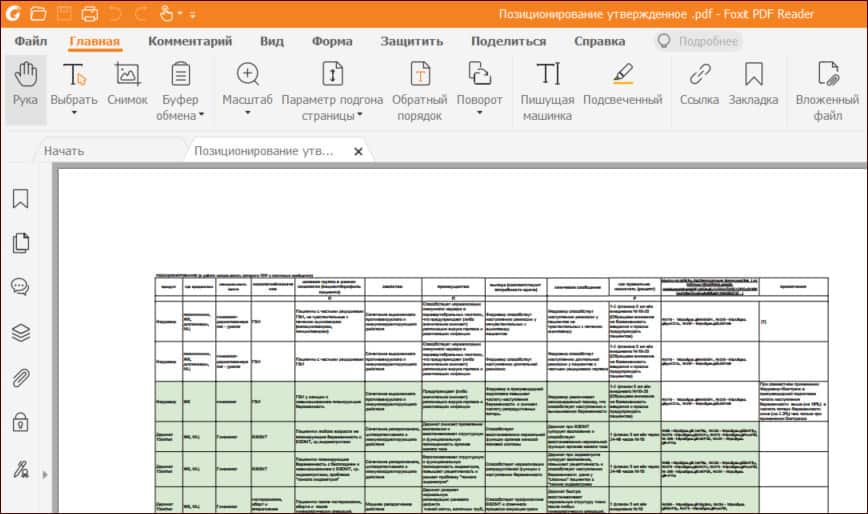
Установочный файл занимает много места на жестком диске. Это связано с тем, что вместе с Foxit PDF Reader скачивается и пробная версия Foxit PDF Editor, расширяющая функционал до полноценного редактирования. Если не хотите устанавливать, на последнем этапе подготовки к установке снимите флажок напротив названия.
Hamster PDF Reader
Еще одна полностью бесплатная читалка. От предыдущей Hamster PDF Reader отличается только тем, что в нем нет возможности даже поставить подпись или как-то иначе заверить документ. Т.е. эта программа только для чтения ПДФ.
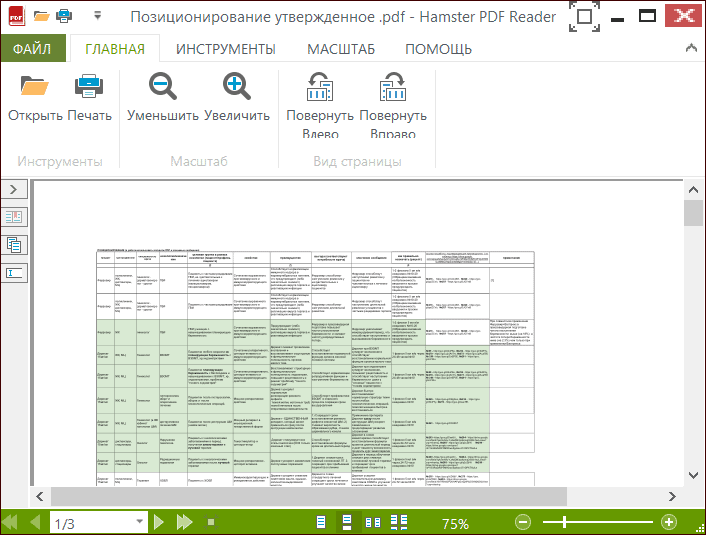
Но у этой утилиты есть преимущество. Которое выражается в двух аспектах:
- Дистрибутив работает на всех версиях Виндовс, начиная с XP.
- Возможность открывать не только ПДФ, но также и XPS с DjVu.
К тому же дистрибутив весит всего 5 Мб, что будет полезно для работы на старых ПК с забитым жестким диском.
PDF-XChange Viewer
PDF-XChange Viewer отлично подходит для домашней работы с файлами ПДФ, позволяет открыть и отредактировать документы. Как и в случае с предыдущей утилитой, дистрибутив позволяет установить программу на компьютер под управлением Windows начиная с версии XP.
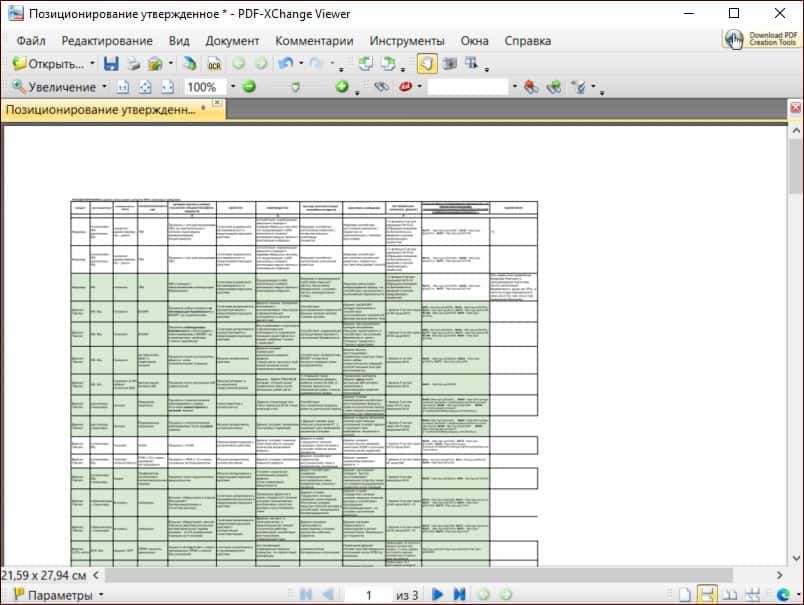
PDF-XChange Viewer распространяется бесплатно, однако вместе с основной программой, мастер установки предлагает установить кучу мусора на ваш компьютер. Чтобы этого избежать, после принятия лицензионного соглашения, вызовите меню настроек и снимите галочки с дополнительного ПО.
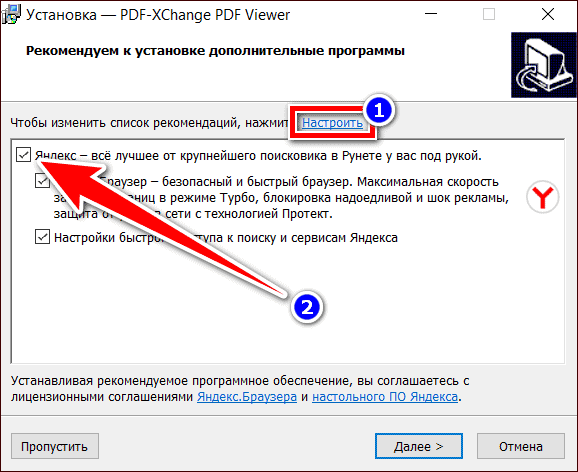
STDU Viewer
STDU Viewer – полностью бесплатная утилита для просмотра ПДФ документов. От всех описанных выше программ она отличается тем, что может работать с большим перечнем форматов, включая PDF.
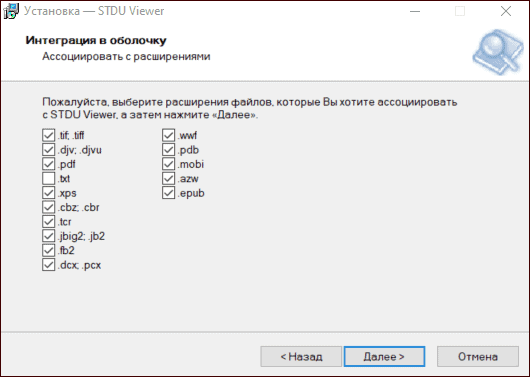
Интерфейс программы русифицирован и прост для освоения в том числе и неопытным пользователям.
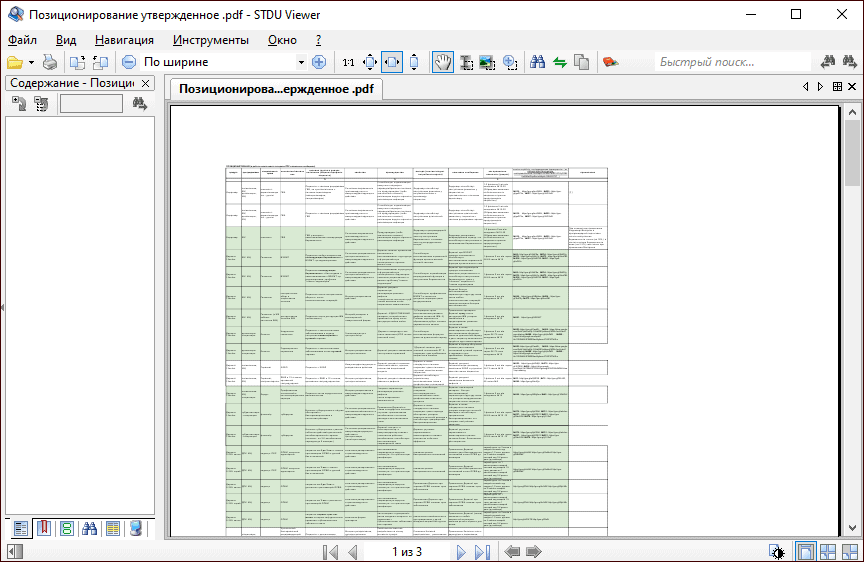
Если вам мало функционала STDU Viewer, на сайте разработчика, можно скачать и другие программы для работы с ПДФ файлами. Все они распространяются бесплатно.
Sumatra PDF
Sumatra PDF – бесплатное ПО для просмотра ПДФ документов. На сайте разработчика можно скачать десктопную версию и мобильное приложение.

Интерфейс программы простой и лаконичный. Без нагромождения кнопок и ползунков. Кроме ПДФ Sumatra PDF может открыть так же и другие форматы файлов:
Soda PDF
Soda PDF – распространяется в трех версиях. Самая простая версия с ограниченным функционалом полностью бесплатна. Все же ее хватит для домашнего использования, т.к. она позволяет открыть и сконвертировать PDF файлы в MS Word и MS Excel формат.
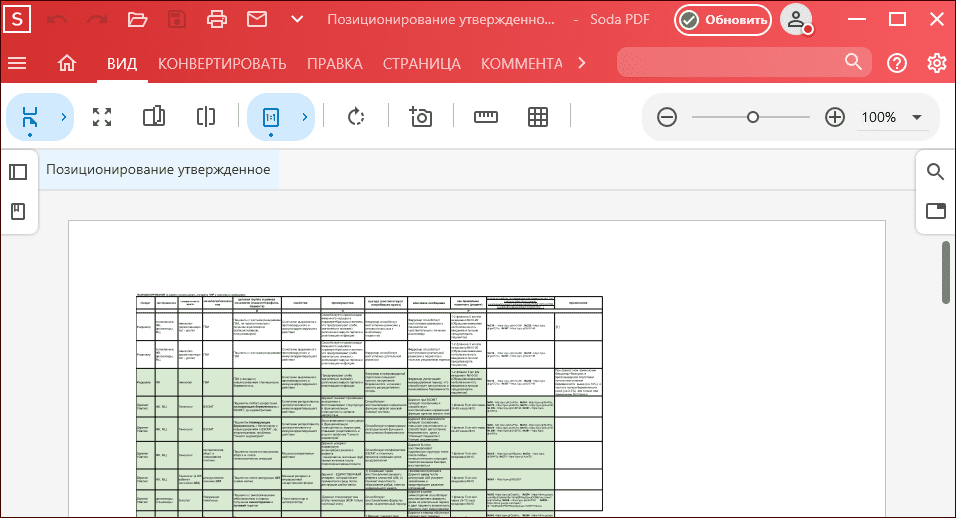
Полноценная версия программы для домашнего компьютера стоит 3428 рублей за бессрочную лицензию. Интерфейс русифицирован при поморщи машинного перевода. Это не мешает пользоваться утилитой, но вызывает дискомфорт.
Условно бесплатные
PDF Commander
PDF Commander – эффективная утилита для работы с файлами в ПДФ формате. Она позволяет не только открыть ПДФ, но и выполнить сложное редактирование. Интерфейс интуитивно понятен и полностью русифицирован.
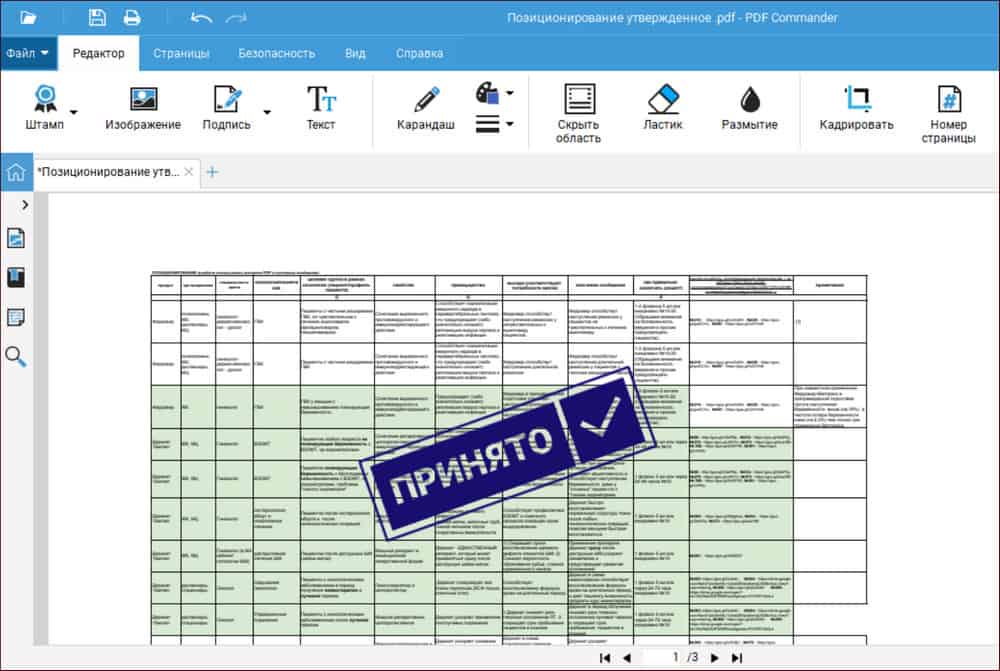
- чтение,
- форматирование,
- вставка таблиц и изображений,
- конвертирование,
- объединение нескольких документов в один,
- вставка подписей и штампов.
Но за все хорошее приходится платить. Стоимость базовой лицензии на один компьютер составляет 1150 рублей, а доступ к полному функционалу вы получите за 2450 рублей. Но есть бесплатный пробный период 5 дней, которого хватит, чтобы ознакомиться с программой и принять решение о покупке.
PDFChef by Movavi
По заявлению разработчика, при создании PDFChef основным приоритетом ставилась скорость работы с документами. Интерфейс не содержит лишних элементов, русифицирован и прост даже для новичка. Функционал аналогичен предыдущей программе, единственное отличие – это возможность добавить личную подпись.
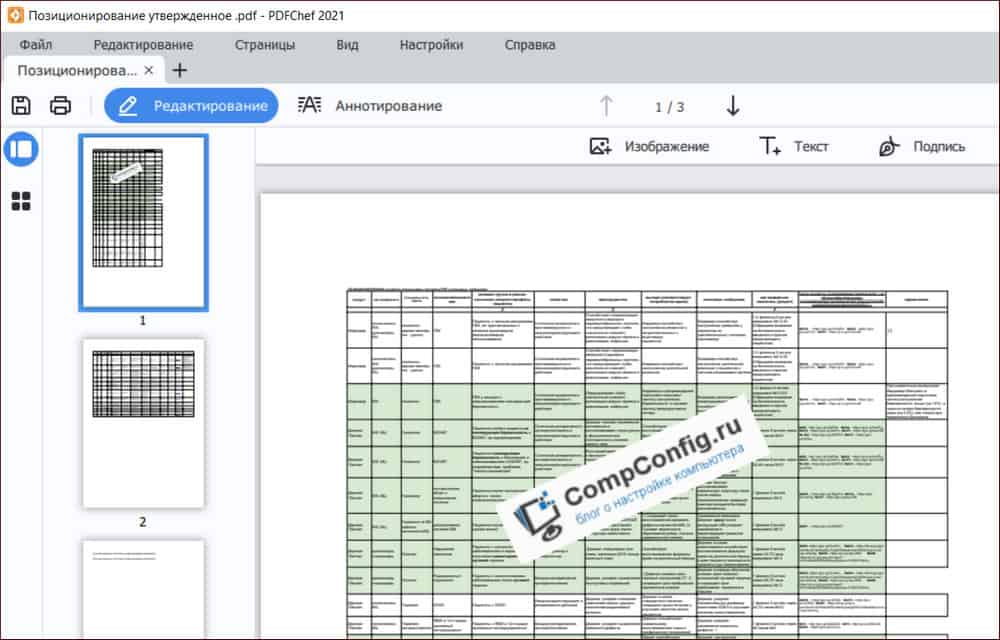
К минусам PDFChef однозначно относится цена. Программа распространяется по платной подписке, стоимость за год варьируется в пределах 1990-2490 рублей, в зависимости от доступного функционала. Зато лицензионный ключ подходит как для Windows, так и для MacOS-дистрибутива. Есть пробный период 7 дней, но все созданные и отредактированные документы помечаются водяным знаком компании-разработчика.
PDFelement Pro
PDFelement Pro – мощная утилита для чтения и редактирования файлов в PDF формате.

С ее помощью вы сможете:
- прочесть документ;
- отредактировать;
- поставить штамп;
- создать свой PDF файл;
- заверить личной и электронной подписью;
- отставить заметку;
- интегрировать таблицу из MS Excel;
- распознать и сохранить его в любом текстовом документе, если файл будет сохранен без возможности редактирования.
Разумеется, программа с таким функционалом не может быть бесплатна. Стоимость бессрочной лицензии для MacOS или Виндовс составляет 6000 рублей, или 5000 за годовую подписку. Для домашнего использования доступна пробная бесплатная версия на 7 дней.
Источник: compconfig.ru
Программа Adobe Reader
Файлы PDF стали достаточно распространённым решением. Но до сих пор возможностей штатных операционных систем не хватает, чтобы открывать такие файлы и нормально работать с ними. Не обойтись без программного обеспечения с соответствующим функционалом. Adobe Reader – одна из самых популярных программ для решения этого вопроса. И тому есть свои причины.
Адобе Ридер — что это за программа
По сути, программа позволяет осуществить два действия с файлами нужного расширения – просмотр и распечатка. Есть и дополнительные функциональные возможности, но они нужны не всем и не всегда. В новых версиях реализуют поддержку современных технологий, среди которых – Adobe Flash 9.
Для чего она нужна
Для редактирования и конвертации PDF файлов в настоящее время нет более универсального решения. Теперь можно легко преобразовать элементы, чтобы потом с ними было легче работать. Есть возможность не только для быстрого просмотра информации, но и для сканирования бумажных файлов и отправки их на печать, мгновенного добавления собственных заметок.
Это удобная программа, с которой может работать вся команда, даже если она находится за пределами офиса. Облачные сервисы поддерживаются полностью, что упрощает подключение к этому сервису с любых устройств, в том числе и мобильных.
Даже если пользователь заходит с другого устройства – документ открывается именно с того места, где он закончил редактировать в прошлый раз.
Возможности программы
ПО распространяется на бесплатной основе, есть лишь некоторые функции, за которые нужно доплатить. Лучше сначала просто скачать базовую версию и ознакомиться с функционалом.
Чтение
Большинство пользователей устанавливают приложение, чтобы можно было без проблем просматривать файлы формата PDF. Но компания Adobe предоставила и другие дополнительные инструменты:
- Изменение формата отображения.
- Применение закладок.
- Развёртывание документа.
- Корректировка масштаба.
Копирование изображений вместе с текстом
Эта функция особенно интересна и важна при рассмотрении конкретного формата PDF. Не каждая программа поддерживает такую возможность по отношению к содержимому. Adobe Reader исправляет существующие проблемы.
Создание штампов, комментариев
Для опытного пользователя такие возможности нельзя назвать новыми. Функция заимствована из текстовых редакторов.
Сканирование
Это одна из платных возможностей, что для многих пользователей станет минусом. Например, отсканировали книгу. Она представлена картинками, а не текстовым документом. Поэтому отредактировать контент стандартными инструментами не получается.
После помещения файла в Adobe Reader ситуация меняется в лучшую сторону. Изображения форматируются в текст, предполагающий корректировки.
Какие версии есть
Сейчас пользователям доступны разновидности под названием Adobe Reader и Adobe Acrobat. Последняя отличается от базовой тем, что требует дополнительной платы. Зато и список функциональных возможностей расширен по сравнению с аналогом. Буквально включает в себя те же действия для пользователя с дополнениями. А сами программы обновляются отдельно производителем.
Как настроить и пользоваться
Adobe Acrobat DC можно установить с официального сайта или с тематических порталов. Достаточно нажать на загрузку установочного файла, а потом открыть и его.
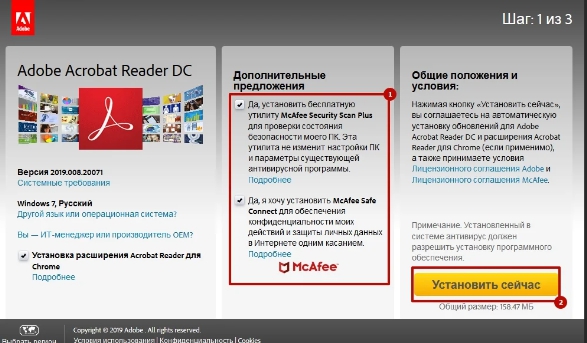
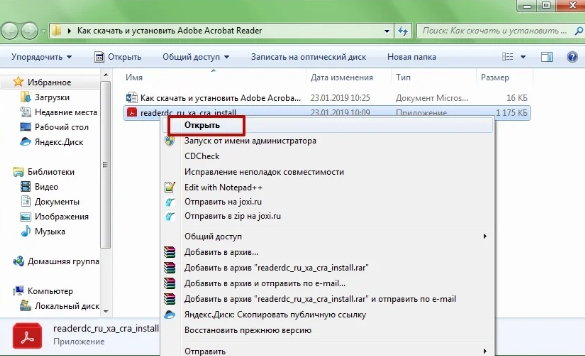
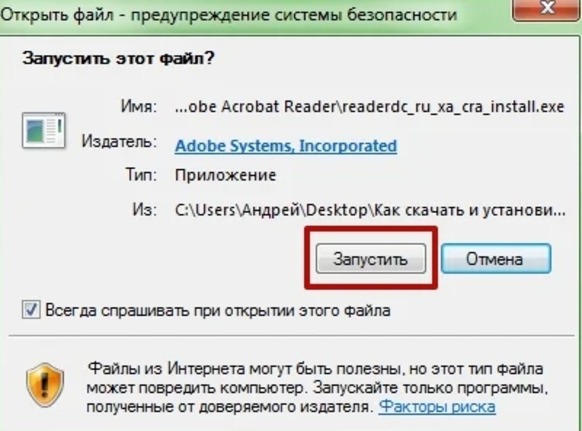
Потом на экране появляются подсказки, следуя которым, с процессом справится даже пользователь начального уровня подготовки.
Порядок действий при открытии файлов максимально прост:
- Запуск программы.
- Использование кнопки «файл».
- Далее нужен пункт «Открыть». На этом шаге допустимо использование комбинации Ctrl+O.
- Выбор самого источника информации.
- Завершение и подтверждение действия.
Можно воспользоваться правой кнопкой мыши, если файл открывается из меню Windows. Лучше выбрать вариант «Использовать программу по умолчанию». Это значит, что все файлы с соответствующим расширением в дальнейшем открываются только в Adobe Reader.
Программа позволит редактировать любой открытый файл. Для решения вопроса представлен целый набор инструментов. Достаточно посмотреть на вкладку, которая так и называется – «Инструменты». Появится список всех функций, которые открыты для пользователя во время работы с контентом. Нужно дважды кликнуть по конкретному пункту, чтобы начать его эксплуатацию.
В интерфейсе программы появится панель, связанная с тем или иным инструментом.
Так же программа позволяет конвертировать любые файлы в удобные форматы, с которыми может работать любой текстовый редактор.
В этом случае тоже выполняется несколько простых действий:
- В открытом документе переходят на вкладку с файлом.
- Курсор наводят на пункт «Сохранить как другой».
- Из подменю выбирают то, что надо для конвертации.
Системные требования для установки
Поддерживаются практически все последние версии операционной системы Windows, начиная с 7 и заканчивая 10. Чтобы работать с понравившемся языком, сама система тоже должна поддерживать требуемый интерфейс.
Нужны минимум:
- 32 или 54-разрядный интерфейс с тактовой частотой от 1 Ггц и выше.
- Поддержка SSE2.
- Рекомендуется 4 Гигабайта для оперативной памяти, но хватит и 4.
- Для работы программы требуется 1,2 Гигабайта. Столько же требует offline installer (установка оффлайн).
- Для активации серийного номера не обойтись без соединения с интернетом.
Плюсы и минусы программы
Из положительных сторон отдельного разговора заслуживают следующие пункты:
- Полный перевод приложения на русский язык.
- Дополнительные функции, благодаря которым можно не только открывать файлы для чтения.
- Удобный и простой, максимально понятный интерфейс. Он не доставит хлопот даже начинающим пользователям.
Негативная сторона всего одна – необходимость оформлять платную подписку для получения некоторых возможностей. Ведь уже разработаны конкуренты, где такие же возможности представлены без дополнительной платы. Каждый пользователь сам принимает решение о том, насколько для него важен тот или иной функционал.
Скачать бесплатно или купить
Распространением продукта занимаются сами разработчики, либо их официальные партнёры. В каждом случае устанавливается примерно одинаковая цена на указанное предложение.
Стоимость полной подписки – от 14 до 159 тысяч.
Благодаря этой программе сотрудники предприятий станут более организованными и продуктивными. Можно лишь подчеркнуть функции, полностью доступные для владельцев платных версий:
- Создание файлов PDF, которые полностью отвечают требованиям стандартов. Добавление электронных подписей теперь тоже проходит без проблем.
- Защита и установка прав, чтобы работа с документами оставалась безопасной, насколько это возможно.
- Юридически признаваемые электронные подписи. Документы отправляются на подпись всего несколькими щелчками мыши. Их можно отслеживать в зависимости от того, на какой стадии рассмотрения находятся бумаги. Легко отправить уведомление о том, что тот или иной документ требует подписи.
- Объединение нескольких файлов в один общий документ с расширением PDF.
- Заполнение форм с последующим подписанием. В PDF превращаются любые источники информации, бумажные и электронные в равной степени. Не нужно тратить время на распечатку, в электронном виде проводятся практически все операции.
- Полный набор инструментов для создания высококачественного формата PDF. Доступно совместное рецензирование и защита от редактирования посторонними лицами.
- Экспорт информации из самих файлов PDF. При этом преобразование информации не приводит к потерям по качеству и другим важным характеристикам, связанным с форматированием. Даже таблицы можно превратить в элементы, которые легко и просто редактировать в самой программе.
- Изменения непосредственно в текстах и изображениях. Не обязательно всё время быть привязанными к офису, чтобы работать эффективно.
Пароли и разрешения добавляются пользователями, чтобы предотвратить несанкционированный доступ со стороны посторонних.
На документах всегда удобно расставлять всевозможные маркеры. Добавление различных закладок тоже упрощает эксплуатацию программы. Допустимо даже просматривать трёхмерные изображения, поддерживающие масштабирование.
При необходимости программа воспроизводит текст вслух. Она позволит легко и быстро переключаться между собственным редактором и другими текстовыми приложениями.
Интерфейс и меню настолько удобны, что даже в разных операционных системах между ними существуют минимальные отличия. При переходе пользователи практически не увидят разницы, все элементы и инструменты оказываются на привычных местах. Останется только продолжить работу с файлом там, где она была остановлена.
Интересное видео
Наглядно увидеть программу и узнать о ее возможностях можно в видео:
Заключение
Adobe Reader – профессиональная программа для работы с файлами расширения PDF. Но с ней разберутся даже начинающие пользователи, которым интересна данная функция.
Главное – скачивать последние версии со всеми улучшениями, тогда и работа будет качественной, эффективной. Файлы размещаются на тематических порталах, часто – вместе со специальными ключами, которые открывают доступ ко всем существующим функциям.
Это помогает сначала изучить вес существующий функционал, а потом принять решение, насколько он необходим на постоянной основе. При покупке надо обращаться только к официальным поставщикам, которые гарантируют и техническую поддержку.
Источник: pdf-programma.com
Подборка программ для чтения PDF-файлов
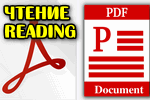
Д оброго дня!
Журналы, книги, сканированные документы, формы, чертежи и многое другое сейчас часто распространяется в формате PDF. Хочешь или нет, а без специального софта по работе с этим форматам — и не туда, и не сюда.
Собственно, в этой статье собрал одни из самых востребованных продуктов для работы с этим форматом. Думаю, что материал будет актуален как для тех, кто столкнулся с какой-то проблемой и не может прочитать конкретный файл PDF, так и для тех, кто ищет удобный инструмент для повседневных задач.
В статье будут представлены программы разной направленности, функциональности, дизайном, и требовательности к системным ресурсам. Надеюсь, каждый сможет подобрать себе «софтинку» под текущие задачи.
Итак, ближе к делу.

Ремарка!
В этой статье не могу не порекомендовать спец. софт для чтения электронных книг. Например, такие форматы как txt, fb2, html, rtf, doc гораздо удобнее читать в спец. читалках, нежели в Word или блокноте.
Топ-6 программ для просмотра PDF
Adobe Acrobat Reader
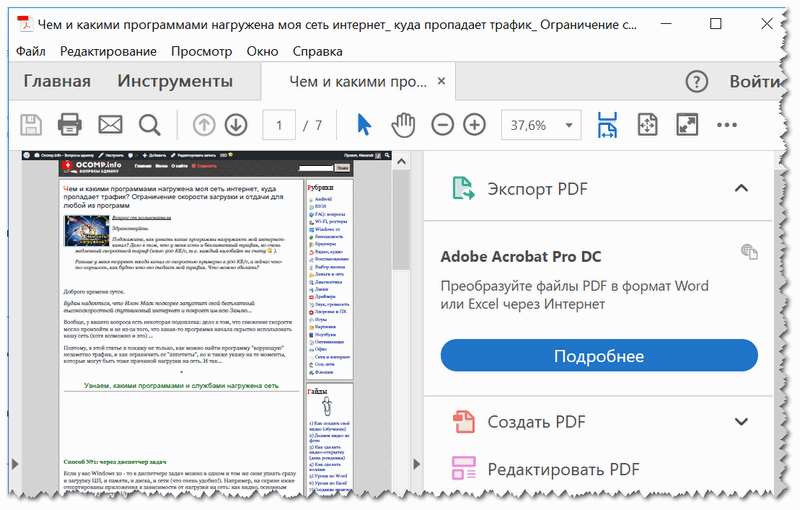
Открыта страничка моего сайта, сохраненная в PDF
Одна из самых распространенных программ для чтения PDF (что неудивительно, ведь Acrobat Reader — продукт, от самого разработчика этого формата) .
В ее арсенале одни из самых широких возможностей для чтения, печати и редактирования PDF. Отмечу, что не так давно произошла интеграция этого ридера с «облаком» (Adobe Document Cloud) , благодаря чему, теперь работать одновременно на ПК и мобильных гаджетах стало на порядок удобнее!
Надо сказать, что Adobe Acrobat Reader обладает потрясающей совместимостью : некоторые файлы PDF (особенно, большого размера) , которые некорректно отображаются в любых других ридерах, здесь представляются в нормальном режиме.
Поэтому, на мой взгляд, даже если вы не пользуетесь конкретно этой программой, не лишним бы было ее иметь про запас.
- быстрое конвертирование PDF файла в форматы программ Word или Excel;
- теперь не обязательно иметь бумажные формы — можно их заполнять в электронном виде и отправлять по почте. Adobe Acrobat Reader позволяет это делать;
- помимо облака Adobe Document Cloud, можно настроить свою систему так, что PDF будет доступен на таких популярных облачных дисках, как: Box, Dropbox и OneDrive;
- ридер позволяет создавать аннотации и комментарии к просматриваемым файлам.
STDU Viewer
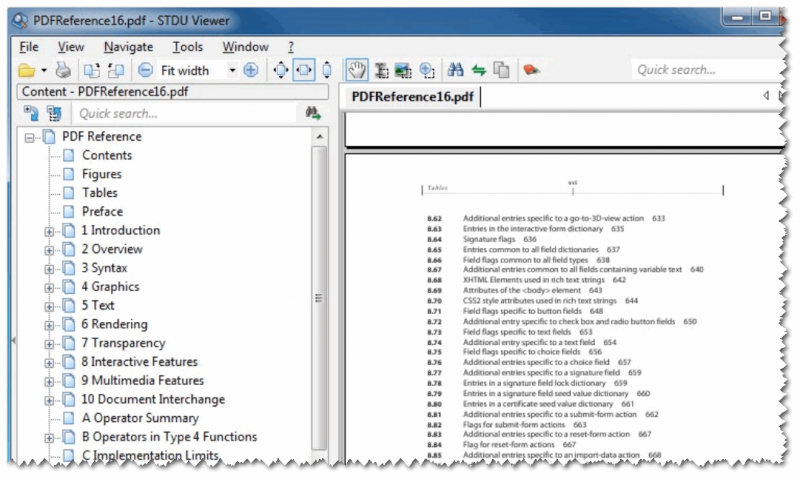
STDU Viewer — главное окно программы
Очень компактная, бесплатная и универсальная программа для чтения разнообразных форматов: PDF, DjVu, XPS, TIFF, TXT, BMP, GIF, JPG, JPEG, PNG и др.
Кроме этого, доступно легкое масштабирование страницы, поворот страничек на 90-180 градусов, распечатка документа, настройка гаммы и контрастности и пр.
Имеется возможность конвертирования PDF и DjVu файлов в текстовые форматы. В общем и целом, программа заслуживает внимания и знакомства!
Foxit Reader
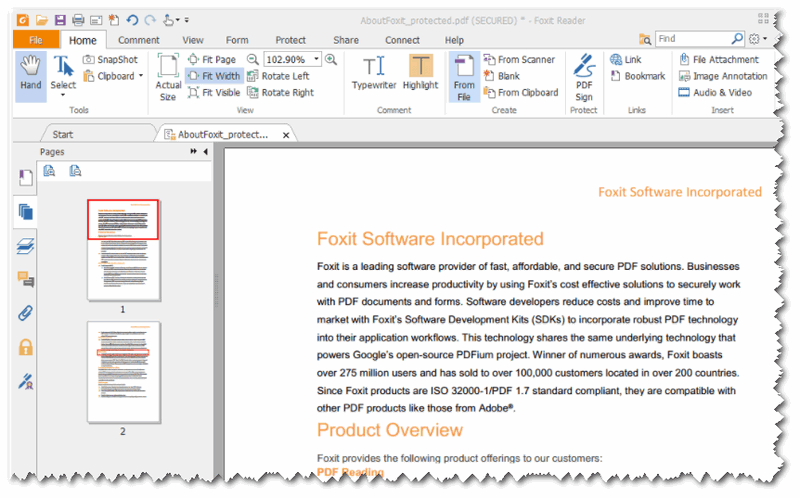
Foxit Reader — пример открытой страницы с текстом
Вообще, обилие всевозможных функций и возможностей — поражает (на самом деле, можно сказать: многофункциональная программа) .
- интерфейс программы максимально приближен к Word, Excel и пр. (что вызывает явное расположение к продукту) ;
- возможность быстрой настройки панели инструментов (добавьте то, что вам часто нужно, и уберите то, чем не пользуетесь) ;
- программа поддерживает сенсорный экран (в полном объеме) ;
- возможность создания PDF-портфолио;
- заполнение PDF- (Acroform) и XFA-форм (архитектура формы XML);
- поддержка всех современных версий ОС Windows 7, 8, 10, 11.
Sumatra PDF
Поддерживаемые форматы : PDF, eBook, XPS, DjVu, CHM.
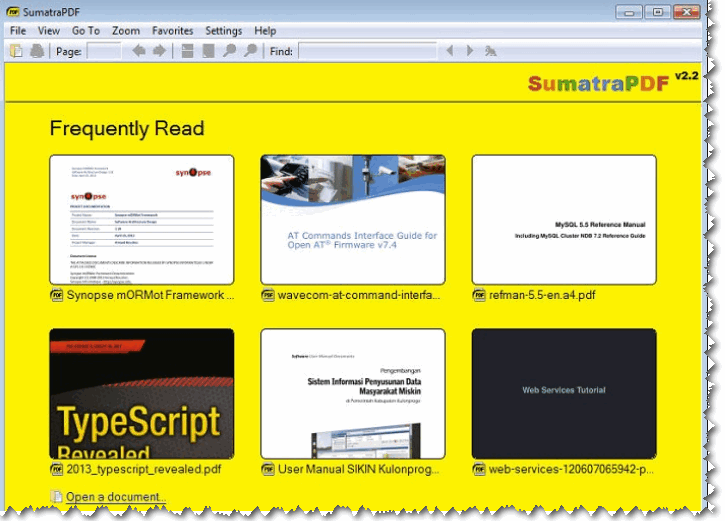
Sumatra PDF — просмотр ранее открытых книг (превью с сайта разработчика)
Если вы ищите очень простую, компактную и быструю программу для просмотра PDF — то не побоюсь сказать, что Sumatra PDF будет наилучшим выбором! И сама программа, и файлы в ней — открываются настолько быстро, насколько позволяет это сделать ваша система.
- дизайн выполнен в стиле минимализма (так популярного в последнее время) . Основные приоритетные функции: просмотр и печать файлов;
- поддержка 60 языков (включая русский);
- имеется портативная версия, не нуждающаяся в установке (можно носить с собой на флешке, и если что, на любом ПК смочь открыть PDF) ;
- в отличие от своих аналогов (в том числе и Adobe Acrobat Reader) , программа корректно масштабирует картинки в черно-белом цвете (очень полезная штука при чтении книг) ;
- корректно читает и распознает гиперссылки, вложенные в PDF;
- Sumatra не блокирует открытый PDF-файл (актуально для тех, кто работает с TeX-системами) ;
- поддерживается ОС Windows XP, 7, 8, 10, 11 (32/64 bits).
PDF-XChange Viewer
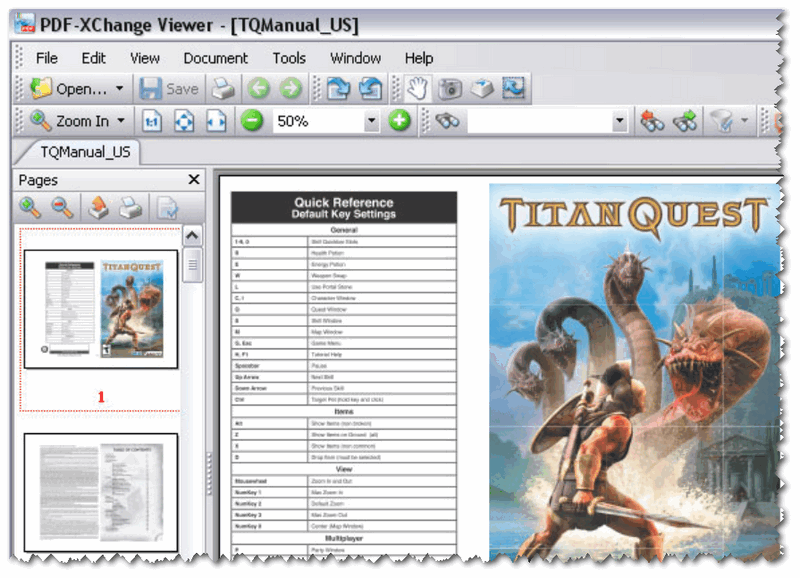
PDF-XChange Viewer — главное окно программы
Многофункциональная программа для просмотра файлов PDF. Отдельно бы отметил ее сравнительно низкие требования к системе, богатый функционал, простой и удобный интерфейс. Кстати, программа поддерживает русский язык.
- детальная настройка шрифта, отображения картинок, настройка навигации и пр. позволяет комфортно читать даже большие файлы;
- возможность просмотра сразу нескольких файлов (в том числе защищенных) ;
- детальная настройка области просмотра и панели инструментов;
- возможность конвертации документов PDF в форматы картинок: BMP, JPEG, TIFF, PNG и др.;
- интеграция с популярными переводчиками ABBYY Lingvo и Translate It!
- имеются плагины для браузеров IE и Firefox;
- возможность отправки PDF по электро-почте прямо из окна просмотра (очень удобно, когда у вас много сканированных документов) ;
- позволяет извлекать текст из PDF, и многое другое.
Hamster PDF Reader
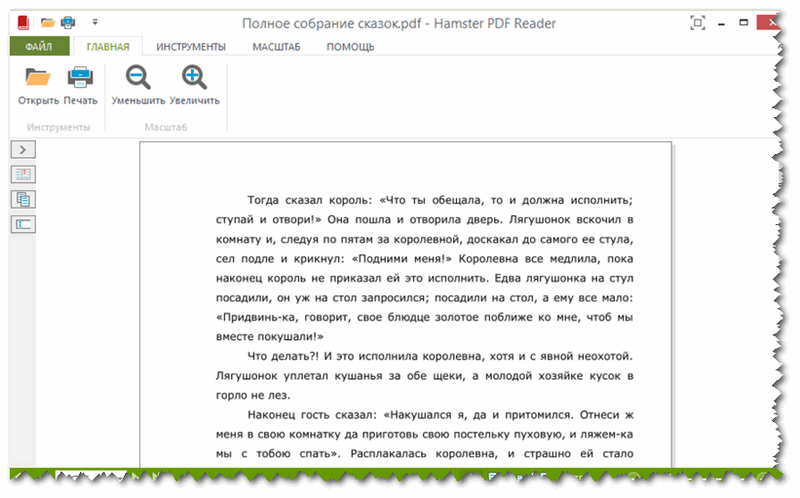
Просто, удобно, со вкусом! Hamster PDF Reader (превью с главной страницы оф. сайта)
Hamster PDF Reader — относительно новая программа, позволяющая просматривать не только PDF, но и такие форматы как XPS, DjVu. Интерфейс программы выполнен в стиле Office 2019 (подобно Foxit Reader) .
Программа не изобилует функциями, однако есть всё, что необходимо большинству: настройка просмотра (шрифт, лист, яркость, полноэкранный режим и пр.) , печать, закладки и пр.
Еще один плюс: программу не обязательно устанавливать (есть портативная версия) . Таким образом, ее можно записать на флешку и всегда иметь под-рукой для работы с PDF.
В общем-то, интересный и не нагроможденный продукт, позволяющий решать самые обыденные задачи.
Кстати!
У Hamster есть еще довольно-таки интересный архиватор (поддерживает работу с облачными дисками, в 1-2 клика позволяет сжимать и распаковывать все известные форматы архивов).
PS
В качестве дополнения, порекомендую еще парочку статей о том, как создать PDF-файлы и как их редактировать. Ведь иногда нужно не только просматривать, но и креативить?
Всего доброго и хорошего чтения!
Первая публикация: 14.05.2018
Источник: ocomp.info
Разница между Adobe Acrobat и Reader
Многим пользователям знакомы такие программы, как Adobe Acrobat и Reader. Для чего предназначена каждая из них?
Факты об Adobe Acrobat
Adobe Acrobat — это фактически не одна программа, а несколько. Данный пакет ПО разработан компанией Adobe Systems и предназначен для работы с файлами в формате PDF. С помощью различных решений, которые входят в состав Adobe Acrobat, можно создавать, редактировать PDF-документы, просматривать их.

Пакет Adobe Acrobat — коммерческий. Самые современные его версии позволяют, в частности:
- рассылать PDF-документы;
- осуществлять совместное редактирование файлов в онлайне;
- преобразовывать популярные офисные форматы (такие как DOC, XLS, PPT) в PDF;
- делать шифрование файлов;
- превращать элементы web-страниц в PDF-документы;
- сканировать и распознавать бумажные документы, сохранять их в формате PDF;
- заверять документы с помощью цифровой подписи;
- адаптировать видеоформаты для воспроизведения в PDF-документах.
И это только часть возможностей пакета Adobe Acrobat.
Факты о Reader
Reader, или Adobe Reader, — это, в свою очередь, отдельная программа, она не является пакетом решений. Ее разработчик — это также компания Adobe. Программа Reader предназначена исключительно для чтения файлов в формате PDF. Редактировать соответствующие документы она не может. Является бесплатной.
С помощью Adobe Reader можно читать любые PDF-документы, созданные посредством Adobe Acrobat. Кроме чтения соответствующих файлов, Adobe Reader способна направлять их на распечатку, сохранять копии. В данной программе есть все для удобного просмотра PDF-документов — в частности, опция увеличения, уменьшения, корректировки ориентации отображаемых страниц.

Некоторые версии Adobe Reader допустимо использовать в качестве плагина к браузерам. Это дает возможность просматривать PDF-файлы, расположенные на серверах в интернете, без скачивания. К слову, есть также версии Adobe Acrobat, которые могут применяться в качестве плагина к браузеру.
Adobe Reader способен воспроизводить практически любые типы мультимедиа, поддерживаемые стандартом PDF, а также отображать их в виде слайд-шоу.
Сравнение
Принципиальное отличие Adobe Acrobat и Reader в том, что первое решение предназначено как для чтения, так и для редактирования PDF-файлов, второе — только для их открытия. Разница в назначении ПО предопределяет большое количество различий также и в функциях Adobe Acrobat и Reader. Первая программа имеет несоизмеримо больше возможностей для работы с файлами в формате PDF. Однако у Reader тоже есть ряд преимуществ — это решение бесплатно, быстро устанавливается, им очень легко научиться пользоваться.
Таблица
В чем разница между Adobe Acrobat и Reader, мы теперь знаем. Отобразим имеющиеся у нас данные в виде таблицы.
| Adobe Acrobat | Reader |
| Общее между программами | |
| Разработаны компанией Adobe | |
| Предназначены для работы с PDF-файлами | |
| Могут использоваться в качестве офлайновых приложений или онлайновых плагинов | |
| Различия между программами | |
| Является пакетом ПО | Является отдельной программой |
| Коммерческий продукт | Бесплатный продукт |
| Может редактировать документы | Может только читать документы |
| Обладает большим количеством функций для создания и редактирования файлов типа PDF | Обладает небольшим количеством функций — в основном теми, что нужны для комфортного просмотра PDF-документов |
Похожие статьи
/rating_on.png)
/rating_on.png)
/rating_on.png)
/rating_on.png)
/rating_on.png) (4 оценок, среднее: 5,00 из 5)
(4 оценок, среднее: 5,00 из 5)
Источник: thedifference.ru
Adobe Reader на русском бесплатно
Adobe Reader занимает лидирующую позицию среди подобных программ благодаря своей доступности, простоте и большим возможностям в работе с документами. Она позволяет просматривать текст и изображения, копировать страницы и распечатывать файлы в формате PDF . Русскоязычная версия увеличила популярность этой программы в несколько раз.
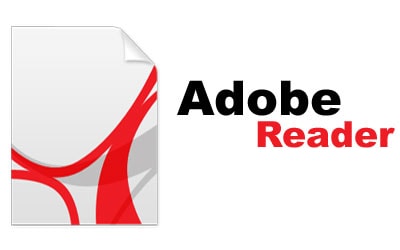
Особенности Adobe Reader
- Программа позволяет проводить презентации файлов в формате PDF как слайд-шоу.
- Она может выполнять функции плагина в браузерах.
- С ее помощью можно открывать флеш-видео.
- Вместе с сервисом Acrobat.com она позволяет конвентировать файлы в онлайн режиме.
Эта программа была специально создана для работы с PDF-файлами, поэтому для того, чтобы лучше в ней разобраться рассмотрим особенности этого формата.
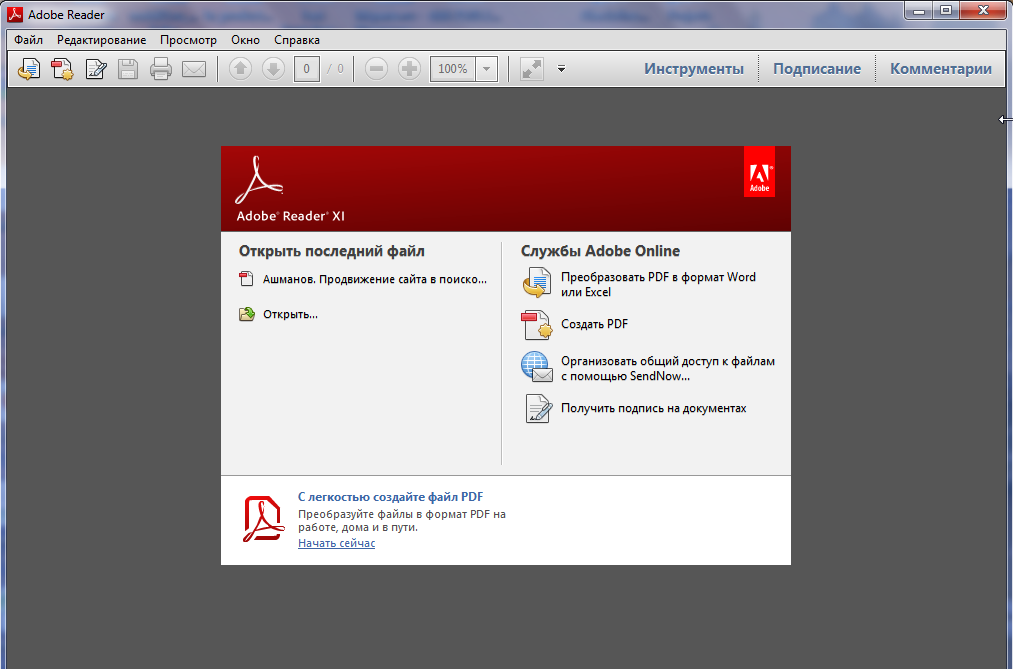
Главные достоинства PDF
Формат был создан компанией Adobе Systеms для обработки больших объемов текстово-графической информации в электронном виде. Он поддерживается всеми системами, его распознает почти все оборудование для печати.
Универсальность и удобство PDF-формата сделали его очень востребованным. Такие документы могут создаваться большинством текстовых редакторов.
Он дает неограниченные возможности по оформлению текстов и графических материалов, с его помощью можно проводить зрелищные презентации.
Преимущества Adobe Reader
- Удобный интерфейс и навигация.
- Она поддерживает все, даже самые новые форматы PDF.
- С ее помощью можно масштабировать страницы текстов.
- Легко работать с закладками и просматривать документы в миниатюре.
- Для удобства пользователей добавлены такие функции:
— копирование незащищенного текста;
— поиск слова по тексту.
- Быстрая работа с файлами.
- Программа имеет русскоязычную версию.
Недостатки программы
- Большой дистрибутив (требуется около 200Мб на диске). Есть программы для просмотра таких файлов, которые занимают меньше места.
- Много времени требует инсталляция программы.
- Может притормаживать на некоторых компьютерах.
В самых последних версиях программы Adobe Reader эти недостатки почти незаметны.
Источник: abbyyfinereader.ru